Découverte de l’acheminement basé sur la file d’attente
Objectifs de formation
Une fois cette unité terminée, vous pourrez :
- Décrire le fonctionnement de l’acheminement basé sur la file d’attente
- Expliquer comment Omni-Channel détermine la priorité des éléments de travail
- Configurer l’acheminement basé sur la file d’attente dans Omni-Channel
Vidéo de démonstration Trail Together
Vous souhaitez être guidé pas à pas par un expert pendant que vous travaillez sur cette étape ? Regardez cette vidéo qui fait partie de la série Trail Together.
(Ce clip commence à 3 min 40 s, au cas où vous voudriez revenir en arrière et regarder à nouveau le début de l’étape.)
Fonctionnement de l’acheminement basé sur la file d’attente
Maria Jimenez, l’intrépide administratrice système d’Ursa Major Solar, se prépare à tester l’acheminement basé sur la file d’attente dans Omni-Channel. Toutefois, avant de commencer, elle souhaite savoir comment ce type d’acheminement fait parvenir les tâches aux représentants.
Attribution prioritaire des tâches les plus importantes aux représentants
Parvenir à définir la priorité des tâches selon leur importance et traiter rapidement celles qui sont urgentes constitue une problématique majeure pour les centres de contact.
Maria découvre qu’Omni-Channel procède toujours de la même manière pour attribuer un ordre de priorité aux tâches, quelle que soit la méthode d’acheminement utilisée.
Omni-Channel définit la priorité d’un élément de travail en fonction de trois facteurs.
- Tout d’abord, il examine la priorité de la file d’attente dont l’élément de travail est issu.
- Ensuite, il prend en compte le temps que l’élément de travail a déjà passé dans la file d’attente.
- Enfin, il passe en revue les membres de la file d’attente qui sont disponibles pour traiter de nouveaux éléments de travail.
Organisation des tâches et des représentants dans des files d’attente
Lorsque vous configurez l’acheminement basé sur la file d’attente, vous créez une file d’attente, définissez sa priorité, puis lui affectez des représentants. Vous pouvez voir les files d’attente comme des compartiments séparés dans lesquels Omni-Channel répartit les tâches. Une file d’attente peut représenter une compétence, telle que la maîtrise de l’espagnol, ou une expertise, telle que le dépannage technique, ou encore un service de l’entreprise, tel que le département Facturation.
Définition des configurations d’acheminement
L’étape suivante consiste à créer une configuration d’acheminement. Cela permet de définir le volume de travail et la priorité d’objets variés, ainsi que de sélectionner le modèle d’acheminement qui sera utilisé par Omni-Channel. La configuration de l’acheminement détermine la manière dont Omni-Channel achemine les tâches aux représentants.
Par exemple, les chats sur le Web en temps réel peuvent avoir une priorité plus élevée qu’une requête, car un client est actuellement connecté et souhaite parler avec un représentant immédiatement. Une requête, quant à elle, peut correspondre à un volume de travail plus important qu’un chat, car sa résolution peut demander à un représentant plus de temps et d’énergie que pour répondre à un chat sur le Web.
Dans le modèle d’acheminement, vous pouvez choisir de transférer des tâches soit au représentant le moins actif, soit à celui le plus disponible. Si vous sélectionnez le moins actif, Omni-Channel achemine les éléments de travail entrants vers le représentant ayant le moins de travail en cours. Si vous sélectionnez le plus disponible, Omni-Channel achemine les éléments de travail entrants vers le représentant qui présente la différence la plus importante entre sa capacité totale de traitement d’éléments de travail et son nombre d’éléments de travail ouverts.
Gestion de la charge de travail des représentants
Lorsqu’Omni-Channel achemine des éléments de travail, il prend en compte la capacité des représentants à effectuer davantage de travail ainsi que leur disponibilité. Par conséquent, il n’y aura pas de situation où un seul représentant est surchargé de travail pendant que les autres attendent qu’on leur confie des tâches.
Gestion de la capacité du représentant
La capacité du représentant prend en compte le nombre et les types d’éléments de travail attribués à un représentant, ainsi que sa capacité de traitement générale. Vous attribuez à chaque type de tâche (traiter une requête, répondre à un chat, etc.) une unité de capacité correspondant à son impact sur la capacité de traitement du représentant. Ensuite, vous définissez pour le représentant une capacité totale qui indique à quel moment celui-ci atteint le maximum de sa capacité de traitement.
Par exemple, supposons que le traitement de chaque requête correspond à 5 unités de capacité, et que chaque discussion sur le chat en représente 2. Admettons que les représentants sont dotés d’une capacité de traitement maximale de 10. Dans cette situation, un représentant peut travailler sur deux requêtes (5 + 5 = 10) à la fois. Le représentant peut également travailler en même temps sur une requête et deux discussions sur le chat (5 + 2 + 2 = 9). Omni-Channel n’attribuera pas au représentant plus de travail que la capacité totale qu’il peut traiter. La prise en compte de la capacité des représentants leur permet de fournir un service client de haute qualité sans être débordés.
Affichage de la disponibilité des représentants
La disponibilité du représentant se rapporte au statut de présence de l’agent dans l’utilitaire Omni-Channel. Le statut de présence indique si le représentant est capable de traiter davantage de tâches sur un canal de service donné. Le statut de présence est semblable à l’indicateur de disponibilité présent sur les applications de messagerie ou de chat en ligne. Si vous êtes occupé, en pause déjeuner ou hors ligne, Omni-Channel ne vous attribuera pas de travail. En effet, ce dernier attribue uniquement du travail aux représentants dont le statut de présence est Available (Disponible) sur un canal de service donné.
Grâce à Omni-Channel, les représentants n’ont plus besoin de sélectionner manuellement des missions dans la file d’attente : tout le monde économise ainsi du temps et de l’énergie. Comme le travail des représentants est facilité, ces derniers peuvent aider les clients plus rapidement et efficacement, ainsi que réaliser leurs missions plus vite.
Configuration de l’acheminement basé sur la file d’attente
Maintenant que Maria en sait plus sur l’acheminement basé sur les files d’attente, elle est prête à l’essayer chez Ursa Major Solar. Maria se connecte à Salesforce Lightning Experience et accède à la configuration de service. Elle découvre qu’il existe un flux de configuration guidée Omni-Channel destiné à l’accompagner tout au long de la configuration de l’acheminement basé sur la file d’attente. Formidable ! Tout d’abord, Maria active Omni-Channel dans la configuration, puis exécute le flux de configuration.
- Dans Setup (Configuration), saisissez
Omni-Channel Settings(Paramètres Omni-Channel) dans la zone Quick Find (Recherche rapide), puis sélectionnez Omni-Channel Settings (Paramètres Omni-Channel).
- Sélectionnez Activer Omni-Channel.
- Cliquez sur Enregistrer.
- Dans Setup (Configuration), saisissez
Service Setup(Configuration du service) dans la zone Quick Find (Recherche rapide), puis sélectionnez Service Setup Assistant (Assistant de configuration de Service).
- Si vous voyez une fenêtre modale intitulée Join the Serviceblazer Community on Slack (Rejoignez la Serviceblazer Community sur Slack), vous pouvez la fermer.
- Si l’assistant de configuration de Service n’est pas activé, effectuez les étapes suivantes.
- Laissez l’option Add sample service data (Ajouter des données de service échantillons) cochée.
- Activez l’assistant de configuration de Service.
- Cliquez sur Check Status (Vérifier le statut) jusqu’à ce que vous voyiez le statut Ready (Prêt).
- Lorsque vous voyez ce statut, cliquez sur Get Started (Démarrer).
- Dans l’invite « Can we create digital service experiences for you » (Pouvons-nous créer des expériences de service numérique pour vous ?), cliquez sur No, Skip this Step (Non, ignorer cette étape).
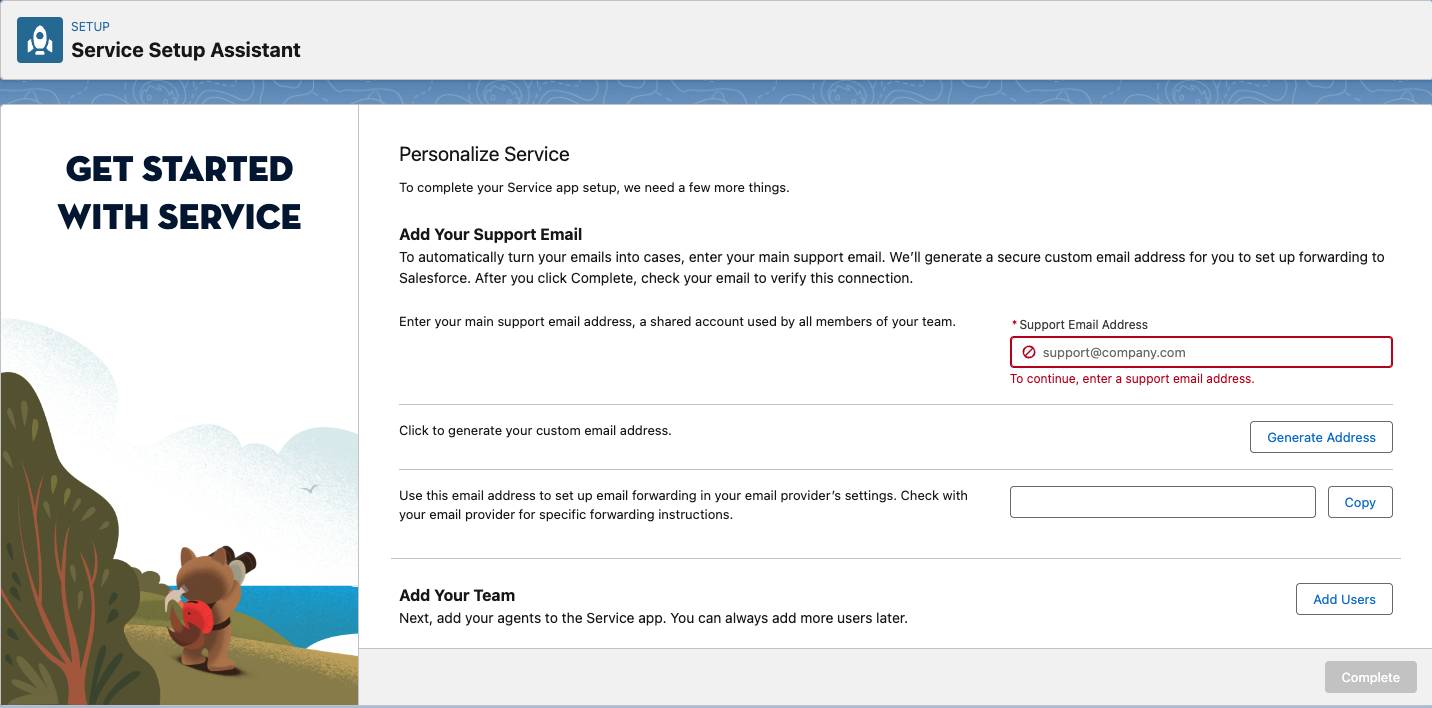
- Sur la page Get Started with Service (Premiers pas avec Service), saisissez votre adresse e-mail de support, saisissez ou générez une adresse e-mail de transfert, et ignorez l’ajout des utilisateurs à l’application Service.
- Cliquez sur Complete (Terminé).
- Fermez la fenêtre Congratulations (Félicitations).
- Laissez l’option Add sample service data (Ajouter des données de service échantillons) cochée.
- Dans Configuration recommandée, cliquez sur Afficher tout.
- Faites défiler la liste pour sélectionner Omni Channel Setup (Configuration d’Omni-Channel). Vous pouvez également saisir
Omni-Channeldans la zone Quick Find (Recherche rapide).
- Cliquez sur Démarrer.
- En créant une file d’attente.
- Dans Queue Name (Nom de la file d’attente), saisissez
High-Priority Cases(Requêtes à priorité élevée).
- Saisissez un nom pour l’ensemble d’autorisations dans le champ Nommez ces agents. Maria saisit
Tier1 Agents(Agents de niveau 1).
- Ajoutez des représentants à la file d’attente. Vous pouvez cocher la case située à côté du nom d’un représentant ou rechercher ce dernier. Assurez-vous que vous ajoutez votre nom à la liste des représentants de la file d’attente.
- Dans Queue Name (Nom de la file d’attente), saisissez
- Cliquez sur Suivant.
- Si vous n’avez pas de configuration de routage existante, l’écran Prioritize work for your reps (Définir la priorité des travaux pour vos représentants) s’affiche. Pour créer une configuration d’acheminement pour la file d’attente, définissez la priorité sur 1 et cliquez sur Next (Suivant).
- La priorité détermine quels enregistrements de travail sont attribués aux représentants et dans quel ordre. Par exemple, saisissez
1pour que cette configuration de routage ait la priorité la plus élevée. Lorsque vous configurez votre première file d’attente, Salesforce lui attribue automatiquement une priorité égale à 1, car il s’agit de la seule alors existante. Vous pourrez modifier cette priorité lorsque vous ajouterez d’autres files d’attente. Remarque : si vous ne voyez pas cet écran, nous créons une configuration de routage pour vous et vous passez automatiquement à l’étape suivante.
- Ajustez la charge de travail de vos représentants.
- Dans Work Item Size (Taille de l’élément de travail), définissez quelle est la quantité de capacité d’un représentant utilisée par l’élément de travail. Maria saisit
5.
- Dans Agent Capacity (Capacité de l’agent), renseignez la capacité totale des représentants. Maria saisit
20.
- Dans Work Item Size (Taille de l’élément de travail), définissez quelle est la quantité de capacité d’un représentant utilisée par l’élément de travail. Maria saisit
- Cliquez sur Suivant.
- Cliquez sur Terminer.
Ressources
- Aide Salesforce : Configuration d’Omni-Channel avec un flux de configuration guidée
- Aide Salesforce : Comment fonctionne l’acheminement basé sur la file d’attente dans Omni-Channel ?
